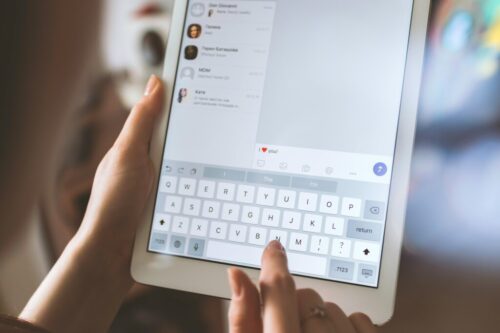会議が始まると同時にノートを開き、アイデアが浮かべば付箋に書き留める。PDF資料は一度印刷し、赤ペンで修正指示を書き込む。
こうした光景は、ビジネスや学習の現場で今も日常的に見られます。しかし、そのメモは後でどこに保管しましたか? あの資料の修正指示は、正確にデータへ反映されたでしょうか。
紙のメモは手軽ですが、管理の煩雑さ、検索性の欠如、共有の非効率性といった課題を常に抱えています。デジタル化が進む現代において、この「手書き」という行為こそが、生産性を阻害する最後のボトルネックになっているかもしれません。
この課題に対し、iPadとApple Pencilは強力な解決策を提示します。かつてのスタイラスペンとは一線を画す高い追従性と筆圧感知能力は、紙に書く感覚をほぼ違和感なく再現しました。
この記事では、なぜ今、紙のメモからiPadへ移行すべきなのか、その具体的なメリットを解説するとともに、会議、アイデア出し、PDFへの書き込みといったシーン別でiPadを最大限に活用するためのアプリとテクニックを詳細に解説します。
なぜ今、紙のメモからiPadへ移行するのか
多くの人がiPadへの移行をためらうのは、紙の「すぐに書ける」「一覧できる」という手軽さを失いたくないからです。
しかし、現代のiPadとApple Pencilは、その感覚を高度に再現しつつ、デジタルならではの圧倒的な利便性を提供します。紙のメモが持つ根本的な課題と、iPadがそれをどう克服するのかを比較検討します。
紙の手軽さをデジタルがどう超えるのか、その価値を理解することが、ペーパーレス化への第一歩です。
紙のノートが抱える物理的な制約
私たちは長年、紙のノートや手帳の扱いに慣れ親しんできました。その手軽さの裏で、いくつかの避けられない物理的な制約を受け入れています。
検索性の欠如
数ヶ月前の会議で取ったメモを急遽見返したくても、何冊ものノートをめくらなければ見つかりません。特定のキーワードで瞬時に情報を引き出すことは不可能です。
編集・再利用の困難さ
書き損じた箇所を消すことはできても、文章のブロックごと移動させたり、後からスペースを追加したりすることはできません。
思考を整理する過程でレイアウトを変更したくても、結局は新しいページに書き直す手間が発生します。
共有の非効率性
メモを他者と共有するには、スマートフォンで撮影するか、スキャナーで読み取る必要があります。画質が不鮮明であったり、スキャン作業そのものが面倒であったり、効率的とは言えません。
携帯性
案件ごとにノートを分けている場合、複数の会議が続く日には何冊ものノートを持ち歩くことになり、物理的にかさばります。
iPadがデジタルノートとして提供する価値
iPadとApple Pencilの組み合わせは、前述した紙の制約を根本から解決します。
強力な検索機能
多くのノートアプリは、手書き文字認識(OCR)に対応しています。これにより、自分が書いた手書きの文字であっても、テキストデータと同様にキーワード検索が可能になります。あの時のメモはどこに書いたか、と探す時間は不要です。
高度な編集・加工性
書いた文字や図形を「投げ縄ツール」で選択し、自由に移動、コピー、拡大・縮小、色の変更が可能です。思考の途中でレイアウトを変更したくなっても、瞬時に対応できます。また、写真やWebページのスクリーンショットを直接ノートに貼り付け、その上から書き込むことも自在です。
シームレスな共有
作成したノートは、ボタン一つでPDF、画像(JPEGやPNG)などの形式に変換し、メールやチャットツールで即座に共有できます。スキャンや撮影といった余計なプロセスは一切発生しません。
無限の携帯性
iPad一台に、容量の許す限り無限のノートブックを保存できます。何百冊分のノートが薄いデバイスに収まり、いつでもすべてにアクセスできる状態は、紙の運用では決して実現できません。
iPadメモ活用を支える基本アプリと機能
iPadをデジタルノートとして使いこなす鍵は、適切なアプリケーションの選択にあります。しかし、高価なサードパーティ製アプリを導入せずとも、iPadに標準搭載されている機能だけで、驚くほど多くの作業が可能です。
Apple Pencilを手にしたその日から、すべてのiPadユーザーがすぐに試せる基本的なツールと、その効果的な使い方を見ていきましょう。これらの機能を使いこなすだけでも、日常のメモ体験は大きく変わります。
標準「メモ」アプリの進化と活用法
iPadOSの進化に伴い、標準の「メモ」アプリは非常に強力なツールになりました。特にApple Pencilとの連携機能は充実しています。
ロック画面の状態からApple Pencilで画面をタップするだけで、即座にメモが起動します。これは紙のノートを開くのと同じか、それ以上に高速なアクセスです。
メモ上では、手書きとキーボード入力をシームレスに混在させることができます。手書きでラフなアイデアを書き出し、詳細はテキストで補足するといった使い方が可能です。
また、「クイックシェイプ」機能により、手書きで円や四角形を描いて一瞬停止すると、自動的に綺麗な図形に補正されます。簡易な図解やフローチャート作成に役立ちます。
さらに、手書きの文字をテキストデータとして認識・変換し、他のアプリにコピー&ペーストする機能も備わっています。
「クイックメモ」機能の機動性
iPadOSには「クイックメモ」という機能が搭載されています。これは、画面の右下隅(または設定により左下隅)からApple Pencilで中央に向かってスワイプすると、小さなメモウィンドウが即座に表示される機能です。
この機能の利点は、他のアプリを操作している最中でも、その画面を離れることなくメモが取れる点にあります。
例えば、SafariでWebサイトを閲覧しながら重要な情報を書き留めたり、メールを確認しながらタスクをメモしたりできます。この機動性は、紙の付箋やメモ帳の役割を完全に代替します。
スクリーンショットとPDFへの直接書き込み
iPadの活用シーンとして非常に多いのが、表示されている情報への注釈です。
Webページ、書類、写真など、表示されている画面のスクリーンショットを撮影(電源ボタンと音量アップボタンの同時押し、またはApple Pencilで左下隅からスワイプ)すると、即座に編集画面が開きます。
ここでApple Pencilを使えば、スクリーンショット上に直接、矢印やコメントを書き込めます。修正指示や注目ポイントの共有に最適です。
同様に、「ファイル」アプリや「ブック」アプリ、あるいは「メール」アプリに添付されたPDFファイルを開き、Apple Pencilで直接書き込む(マークアップする)ことも可能。
紙に印刷して赤入れ(校正)する作業を、iPad上で完結させることができます。
【目的別】iPad手書きノートアプリの選び方
標準アプリで基本を押さえたら、次はより高度な要求に応えるサードパーティ製アプリの導入を検討します。ノートアプリにはそれぞれ得意分野があり、「何をしたいか」によって最適な選択は異なります。
ここでは、高機能ノートアプリとして評価が確立している代表的なアプリケーションを取り上げ、その特徴とどのようなユーザーに向いているかを具体的に解説します。
高機能ノートの代表格「Goodnotes」
Goodnotesは、世界中で広く使われているノートアプリの定番です。最大の特徴は、非常に安定した滑らかな書き心地と、強力な管理機能にあります。
ノートブック単位での管理が基本となり、紙のノートと同じ感覚でページをめくりながら使えます。豊富なテンプレート(方眼紙、罫線、スケジュール帳など)が用意されており、PDFをテンプレートとして読み込むことも可能です。
特に優れているのが検索機能で、手書き文字はもちろん、読み込んだPDF内部のテキストまで横断的に検索できます。
講義ノートの作成、大量のPDF資料の読み込みと注釈、デジタルプランナー(手帳)としての運用など、体系だった情報管理に向いています。
無限キャンバスが魅力の「Concepts(コンセプト)」
Conceptsは、一般的なノートアプリとは一線を画す「無限キャンバス」を持っています。ページの境界という概念がなく、思考の続く限り、上下左右どこまでも書き広げていくことが可能です。
この特徴は、アイデア出しやブレインストーミングに最適です。思考が制約されず、自由に発想を広げられます。
また、レイヤー機能や精密な描画ツールを備えており、メモ書きを超えたデザインスケッチや図面の作成にも対応します。マインドマップの作成や、複雑な思考プロセスを視覚化したい場合に圧倒的な強みを発揮するでしょう。
多彩なペンとUI「Notability」
Notabilityもまた、Goodnotesと並んで人気の高いノートアプリです。Goodnotesが「ノートブック」的な管理であるのに対し、Notabilityは「主題」ごとにノートを管理するシンプルなUIが特徴です。
最大の特徴は「録音機能」です。録音を開始すると、タイムラインと手書きのメモが同期されます。後でメモの特定の部分をタップすると、そのメモを書いていた瞬間の音声を再生できます。
これは講義や会議の議事録作成において非常に強力です。聞き逃しを防ぎ、メモが不十分だった箇所も後から音声で確認できます。ビジネスミーティングや重要な講義の記録に最適なアプリと言えます。
実践!シーン別iPadとApple Pencil活用術
ツールを手に入れても、実際の業務や学習でどう使えば効率が上がるのか、具体的なイメージが湧きにくいかもしれません。
ここでは、ビジネスや学習の現場で頻繁に発生する3つの典型的なシーンを取り上げ、iPadとApple Pencilをどのように活用すれば生産性が向上するか、紙のプロセスと比較しながら具体的なステップを解説します。
会議・ミーティングでの活用法
紙のノートを使っていた従来の方法では、まず議題(アジェンダ)を印刷し、会議中にノートを取り、終了後に議事録をPCで作成し、必要であればノートをスキャンして共有していました。
iPadを活用する場合、プロセスは劇的に変わります。
まず、事前に送られてきた議題のPDFや関連資料をノートアプリ(Goodnotesなど)に読み込んでおきます。会議中は、そのPDF資料の余白に直接Apple Pencilでメモを書き込みます。
決定事項やネクストアクションは、新しいページに集約してリスト化します。
会議が終了した瞬間、書き込み済みの資料と議事録メモはすでにデジタルデータです。そのままPDFとしてエクスポートし、即座に関係者へ共有できます。PCで議事録を打ち直す時間や、スキャンする手間は完全に排除されます。
アイデア出しとブレインストーミング
従来は、ホワイトボードや大きな模造紙、あるいは大量の付箋を使ってアイデアを出し合っていました。
iPadでは、無限キャンバスを持つアプリ(Conceptsなど)がホワイトボードの役割を果たします。
まず、思いつくままにキーワードやスケッチをキャンバス上に書き出します。次に、投げ縄ツールを使って関連する要素をグループ化し、移動させます。色分けをしたり、矢印で関係性を示したりすることも簡単です。
付箋のように自由に配置を変えながら、思考をリアルタイムで整理・視覚化できます。終了後は、そのキャンバス全体を画像やPDFとして保存・共有できるため、ホワイトボードを写真で撮るような手間も、情報の劣化もありません。
資料(PDF)の校正とフィードバック
紙ベースのプロセスでは、送られてきたPDFを印刷し、赤ペンで修正指示を書き込み、それをスキャナで読み取ってPDF化し、メールで返信するという非常に非効率な作業が発生していました。
iPadがあれば、このプロセスは劇的に簡素化されます。メールやクラウドストレージで受け取ったPDFを、標準の「ファイル」アプリやノートアプリで開きます。
Apple Pencilを使って、紙に赤入れするのと全く同じ感覚で、直接PDF上に修正指示やコメントを書き込みます。
書き込みが終わったら、そのファイルをそのままメールに添付して返信するだけです。印刷、スキャンという物理的な作業が一切不要となり、時間とコストを大幅に削減できます。
iPadへの完全移行を阻む課題と対策
iPadでのノートテイキングは多くの利点を提供しますが、紙からの完全移行にはいくつかの課題や、デジタルならではの懸念点も伴います。
特に「書き心地」への違和感や、「バッテリー」への不安は、多くの人が懸念する点です。ここでは、そうしたデメリットと、それらを軽減・解決するための具体的な対策やアクセサリを紹介します。
「書き心地」への違和感をどう解消するか
Apple Pencilの性能は高いものの、iPadのディスプレイはガラス製です。そのため、紙に書く際の適度な摩擦感がなく、ペン先が滑りやすいと感じる人も少なくありません。
この問題の最も一般的な解決策は「ペーパーライクフィルム」をディスプレイに貼ることです。これは、フィルムの表面に特殊な加工を施し、紙に近い筆記抵抗(摩擦)を生み出すアクセサリです。
書き心地が劇的に改善する一方で、ディスプレイの透明度がわずかに低下し、Apple Pencilのペン先の摩耗が早まるといった側面も理解した上で導入を検討する必要があります。
また、Apple Pencilのペン先(チップ)を交換することも有効です。純正品以外に、より摩擦の強い素材や、ペン先が細く視認性の高いサードパーティ製品も存在します。
バッテリー切れとデバイス依存のリスク
紙のノートにはない、デジタルデバイス最大の弱点が「バッテリー切れ」です。どれだけ高機能であっても、iPadの充電が切れると何もできなくなります。重要な会議の途中でメモが取れなくなる事態は避けなければなりません。
この対策は、日々の習慣化しかありません。スマートフォンと同様に、夜間や業務終了時に必ず充電するサイクルを確立することです。
また、長時間の外出や連続した会議が予想される場合は、小型のモバイルバッテリーを携行することで、不測の事態に備えることができます。
データのバックアップと管理
iPad本体を紛失したり、故障したりした場合、そこに保存されているすべてのノートデータが一瞬で失われるリスクがあります。紙のノートであれば一冊の紛失で済みますが、デジタルでは被害が甚大になる可能性があります。
このリスクヘッジとして不可欠なのが「クラウドバックアップ」です。
iPadの標準機能であるiCloud、あるいは使用しているノートアプリ(Goodnotesなど)が提供する自動バックアップ機能(Google DriveやDropboxなどへの連携)を必ず有効にしておく必要があります。
データをデバイス本体(ローカル)だけでなく、常にクラウド上にも同期・保存する設定を徹底することが、デジタルノート運用の絶対条件です。
まとめ
iPadとApple Pencilの組み合わせは、単なる紙のメモの代替ではありません。それは、情報を書き留め、編集し、検索し、共有するという一連のワークフローを革新する「デジタルノートシステム」です。
紙の手軽さをほぼ再現した書き心地と、デジタルならではの検索性、編集性、共有性。これらを両立させたことで、私たちの思考プロセスと情報管理のあり方を根本から変える力を持っています。
もちろん、全てのメモを無理にデジタル化する必要はありません。しかし、管理や共有、再利用が前提となるビジネスや学習のシーンにおいて、iPadが提供する効率性は計り知れません。
もしiPadとApple Pencilを手にしているなら、まずは標準の「メモ」アプリや「クイックメモ」からでも構いません。次の会議のメモをiPadで取ってみてください。紙のノートを探す時間、議事録を打ち直す時間から解放される感覚を、ぜひ一度体感してほしいと思います。
手書きというアナログな行為をデジタルで最適化することが、あなたの生産性を飛躍的に高める第一歩となるでしょう。